Comment ajouter des chansons à une liste de lecture collaborative Spotify ?
Collaboratif Spotify Les listes de lecture sont un excellent moyen de découvrir de nouvelles musiques et de partager vos chansons préférées avec d'autres. Cependant, tout le monde ne sait pas comment ajouter des chansons à une playlist collaborative. Dans cet article, nous allons vous montrer les étapes à suivre pour comment ajouter des chansons à une playlist Spotify collaborative, ainsi que la manière de le rejoindre. Nous fournirons également des conseils pour choisir les bonnes chansons et collaborer avec d'autres pour créer la liste de lecture parfaite. À la fin de cet article, vous aurez toutes les connaissances nécessaires pour créer et contribuer à des listes de lecture Spotify collaboratives.
Guide des matières Partie 1. Comment démarrer une liste de lecture collaborative SpotifyPartie 2. Comment ajouter des chansons à la liste de lecture collaborative SpotifyPartie 3. Conseils pour ajouter des chansons à une liste de lecture collaborativePartie 4. Collaborer avec d'autres sur une liste de lecturePartie 5. Astuce bonus : conservez vos listes de lecture Spotify sans primePartie 6. Pour résumer le tout
Partie 1. Comment démarrer une liste de lecture collaborative Spotify
Les listes de lecture collaboratives sont un excellent moyen d'échanger des recommandations de podcast, de partager vos dernières découvertes musicales et de créer ensemble la liste de lecture parfaite. Avant de commencer le processus d'ajout de chansons à une liste de lecture collaborative Spotify, vous devez d'abord créer une liste de lecture collaborative sur Spotify et l'envoyer à vos amis.
Sur l'application mobile :
- Ouvrez Spotify et démarrez une nouvelle liste de lecture ou ouvrez-en une que vous souhaitez rendre collaborative.
- Cliquez ou appuyez sur l'icône à trois points sous le nom et l'image de la liste de lecture, puis sélectionnez Créer une liste de lecture collaborative ou collaborative.
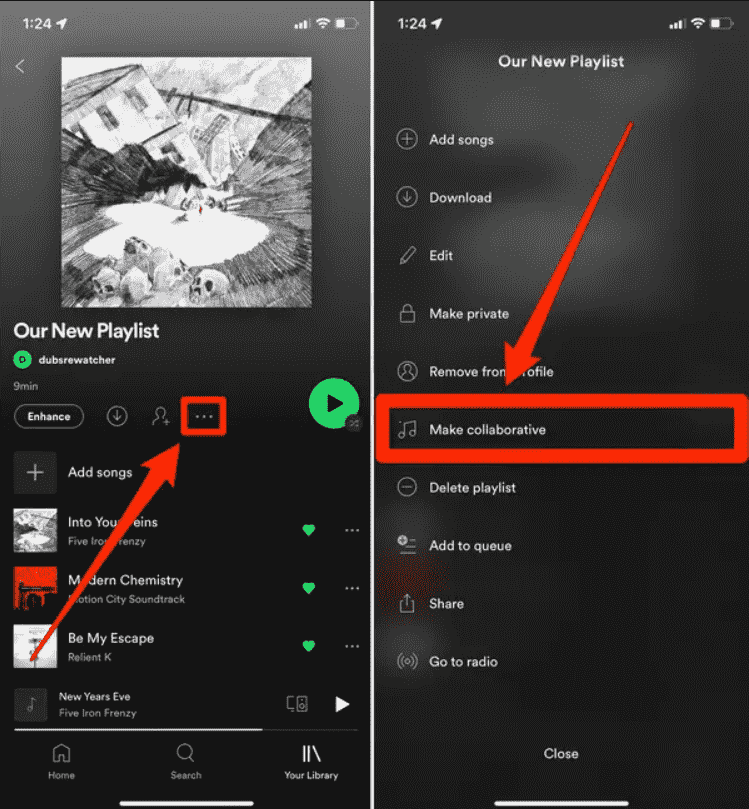
- Appuyez sur l'icône Ajouter un utilisateur (tête et épaules) sous le nom de la liste de lecture.
- Ici, vous verrez plusieurs options pour inviter des collaborateurs à votre liste de lecture, y compris simplement Copier le lien pour envoyer quelqu'un, ou via l'une des plateformes de médias sociaux disponibles proposées.
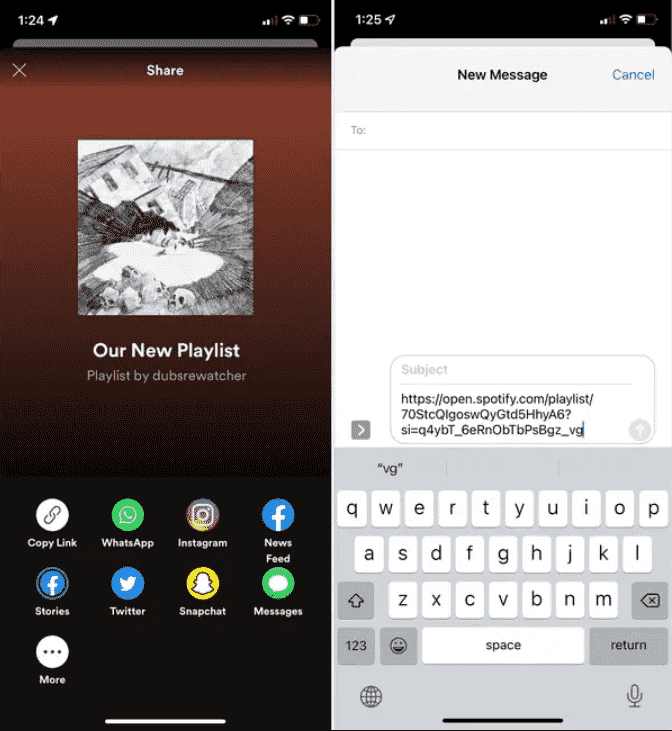
- Les collaborateurs peuvent être supprimés en appuyant sur les images de profil sous le nom de la liste de lecture, en appuyant sur les trois points à côté du nom et en sélectionnant Supprimer en tant que collaborateur.
Sur l'application de bureau :
- Pour rendre une liste de lecture collaborative existante sur l'application de bureau, dans le panneau de gauche, cliquez avec le bouton droit sur la liste de lecture que vous souhaitez rendre collaborative.
- Sélectionnez la sélection Inviter des collaborateurs, qui copiera un lien vers votre presse-papiers.
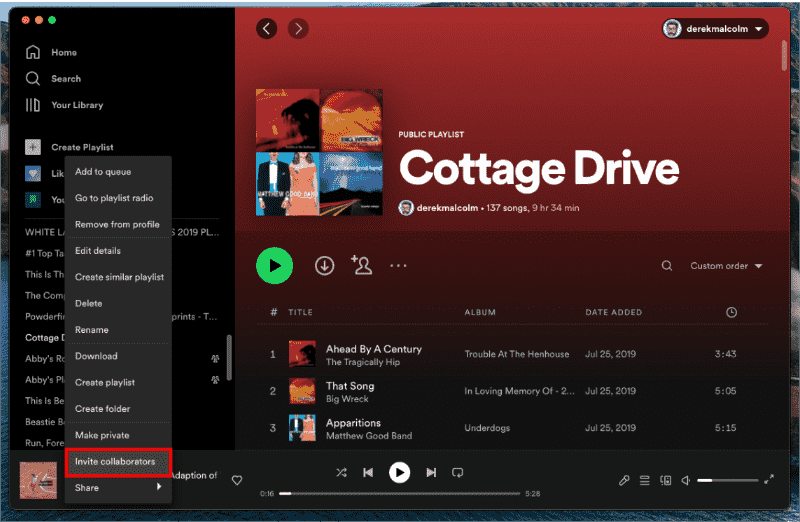
- Vous pouvez ensuite partager ce lien avec vos amis par SMS, sur les réseaux sociaux ou de la manière qui vous convient le mieux.
- Vous pouvez également créer une nouvelle liste de lecture, puis la rendre collaborative en cliquant sur l'icône Ajouter un utilisateur (tête et épaules), qui ajoutera également un lien vers votre presse-papiers que vous pourrez partager.
- Les collaborateurs peuvent être supprimés via l'application de bureau en cliquant sur les noms de vos collaborateurs sous le nom de la liste de lecture, en appuyant sur les trois points à côté du nom et en sélectionnant Supprimer en tant que collaborateur.
Partie 2. Comment ajouter des chansons à la liste de lecture collaborative Spotify
L'ajout de chansons à une liste de lecture collaborative est simple et direct. Voici un guide étape par étape sur la façon d'ajouter des chansons à une liste de lecture Spotify collaborative sur les ordinateurs de bureau et les appareils mobiles :
Sur le bureau:
- Ouvrez l'application Spotify sur votre bureau et accédez à la liste de lecture à laquelle vous souhaitez ajouter une chanson.
- Cliquez sur le bouton "Ajouter une chanson" situé en haut de la page de la liste de lecture.
- Recherchez la chanson que vous souhaitez ajouter dans la barre de recherche.
- Une fois que vous avez trouvé la chanson que vous souhaitez ajouter, cliquez sur les trois points à côté du nom de la chanson.
- Cliquez sur "Ajouter à la liste de lecture" et sélectionnez la liste de lecture collaborative à laquelle vous souhaitez ajouter la chanson.
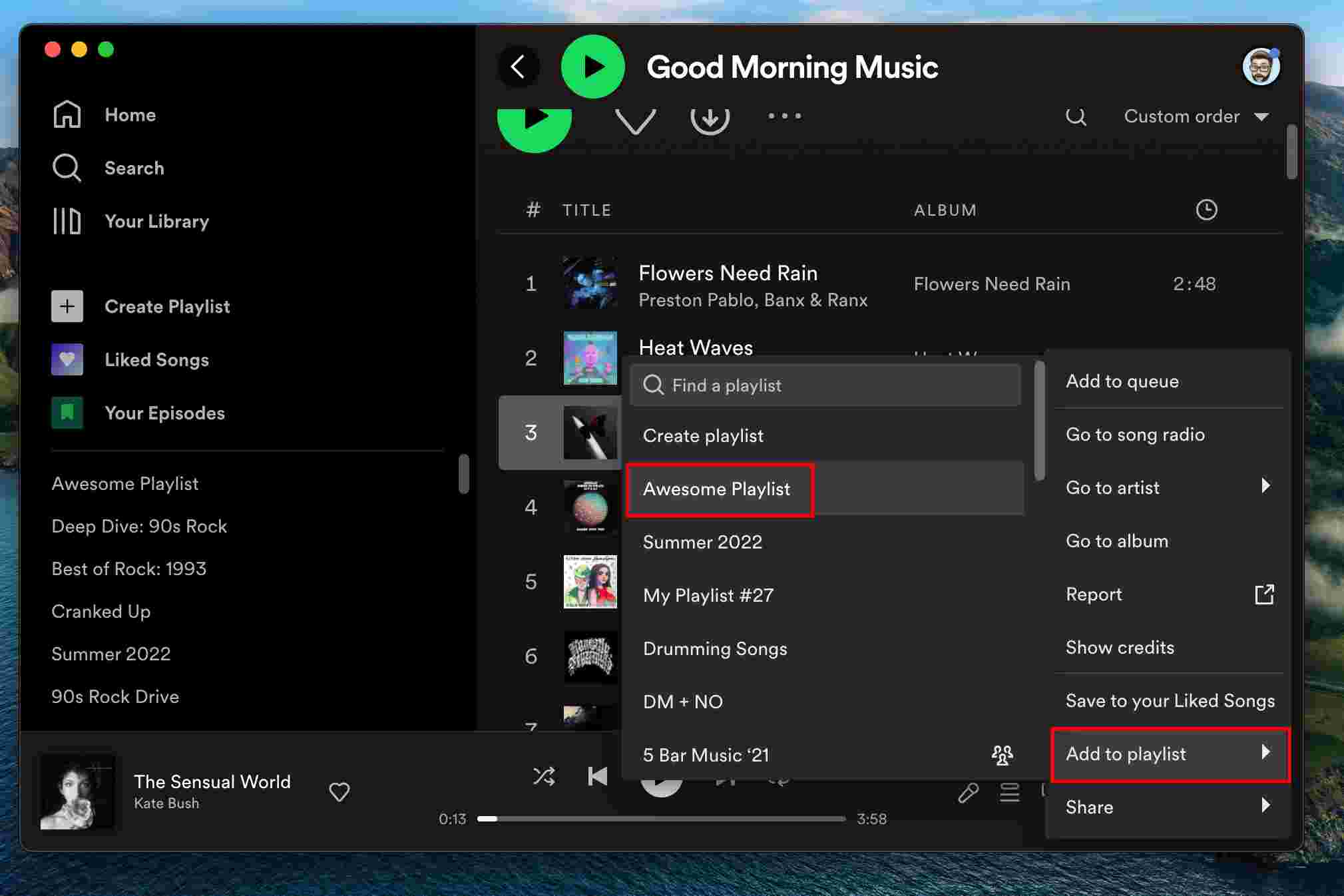
- La chanson sera alors ajoutée à la playlist collaborative.
Sur le mobile:
- Ouvrez l'application Spotify sur votre appareil mobile et accédez à la liste de lecture à laquelle vous souhaitez ajouter une chanson.
- Cliquez sur le bouton "Ajouter une chanson" situé en bas de la page de la liste de lecture.
- Recherchez la chanson que vous souhaitez ajouter dans la barre de recherche.
- Une fois que vous avez trouvé la chanson que vous souhaitez ajouter, appuyez longuement sur le nom de la chanson.
- Appuyez sur "Ajouter à la liste de lecture" et sélectionnez la liste de lecture collaborative à laquelle vous souhaitez ajouter la chanson.
- La chanson sera alors ajoutée à la playlist collaborative.
Il est important de noter que lors de l'ajout de chansons à une liste de lecture collaborative, il est recommandé de n'ajouter que des chansons qui correspondent au thème ou à l'ambiance de la liste de lecture. Cela aide à garder la liste de lecture cohérente et agréable pour tout le monde. De plus, il est important d'éviter d'ajouter des chansons en double ou de spammer la liste de lecture avec trop de chansons à la fois.
Partie 3. Conseils pour ajouter des chansons à une liste de lecture collaborative
Ajouter des chansons à une liste de lecture collaborative ne consiste pas seulement à ajouter vos morceaux préférés. Il s'agit également de contribuer à une liste de lecture qui correspond à un thème ou à une humeur particulière. Lorsque vous démarrez le processus d'ajout de chansons à une playlist collaborative Spotify, gardez à l'esprit quelques conseils :
- Tenez-vous en au thème : les listes de lecture collaboratives sont créées avec un thème ou une humeur spécifique à l'esprit. Avant d'ajouter une chanson, assurez-vous qu'elle correspond au thème de la liste de lecture. Si vous n'êtes pas sûr, écoutez certaines des chansons déjà sur la liste de lecture pour avoir une idée de l'ambiance générale.
- Soyez diversifié : bien qu'il soit important de s'en tenir au thème, il est également important d'ajouter des chansons qui sont diverses. Cela signifie ajouter des chansons de différents genres, époques et artistes. Cela gardera la liste de lecture intéressante et attrayante pour tout le monde.
- Évitez les doublons : avant d'ajouter une chanson, vérifiez si elle a déjà été ajoutée à la liste de lecture. L'ajout de doublons peut être frustrant pour les autres utilisateurs, car cela prend de l'espace qui pourrait être utilisé pour d'autres chansons.
- Organisez les chansons : les listes de lecture collaboratives peuvent devenir désordonnées et écrasantes si elles ne sont pas organisées correctement. Pour que la liste de lecture reste organisée, envisagez d'ajouter des chansons par ordre alphabétique, par genre ou par époque.
- N'ajoutez pas trop de chansons à la fois : ajouter trop de chansons à la fois peut être accablant pour les autres utilisateurs. Envisagez d'ajouter quelques chansons à la fois et permettez aux autres d'ajouter également leurs propres chansons.
En suivant ces conseils, vous pouvez aider à créer une liste de lecture collaborative engageante, diversifiée et organisée.
Partie 4. Collaborer avec d'autres sur une liste de lecture
Collaborer avec d'autres sur une playlist peut être une expérience amusante et enrichissante. Voici quelques avantages de collaborer avec d'autres personnes sur une playlist :
- Découvrir de nouvelles musiques : Collaborer avec d'autres personnes sur une liste de lecture peut vous présenter de nouveaux artistes et chansons que vous n'avez peut-être jamais entendus auparavant.
- Construire une communauté : Collaborer sur une playlist peut rassembler les gens autour d'un intérêt commun pour la musique. Cela peut aider à établir des liens et à favoriser un sentiment d'appartenance à la communauté.
- Créez une liste de lecture diversifiée : lorsque vous collaborez avec d'autres personnes, la liste de lecture peut devenir plus diversifiée et intéressante. Chacun apporte sa propre perspective et ses propres goûts musicaux à la liste de lecture.
Voici comment collaborer avec d'autres personnes sur une playlist :
- Assurez-vous que la liste de lecture est définie sur collaborative. Si la liste de lecture n'est pas déjà définie sur collaborative, cliquez sur le bouton "Modifier" situé en haut de la page de la liste de lecture et activez le bouton "Liste de lecture collaborative".
- Partagez le lien de la liste de lecture avec d'autres. Cliquez sur les trois points situés en haut de la page de la liste de lecture et sélectionnez "Partager". À partir de là, vous pouvez copier le lien de la liste de lecture et le partager avec d'autres.
- Autoriser les autres à ajouter des chansons à la liste de lecture. Une fois que d'autres ont accès à la liste de lecture, ils peuvent ajouter des chansons en suivant les mêmes étapes décrites dans la section III.
- Communiquez avec les autres. Envisagez de configurer une discussion de groupe ou un babillard électronique pour communiquer avec d'autres personnes qui collaborent sur la liste de lecture. Cela peut aider à garantir que tout le monde est sur la même longueur d'onde concernant le thème et le ton de la liste de lecture.
En collaborant avec d'autres sur une liste de lecture, vous pouvez créer une liste de lecture unique et diversifiée que tout le monde peut apprécier. Alors, rassemblez des amis, de la famille ou des collègues et commencez à collaborer sur une playlist dès aujourd'hui !
Partie 5. Astuce bonus : conservez vos listes de lecture Spotify sans prime
Vous avez maintenant appris comment ajouter des chansons à une playlist collaborative Spotify, mais savez-vous comment les conserver sans prime ? Pour conserver vos playlists Spotify, vous pouvez opter pour un outil appelé AMusiqueSoft Spotify Music Converter. Cette application est un outil fantastique pour télécharger toutes vos chansons préférées depuis Spotify. Il vous permet de télécharger les chansons que vous aimez et de les convertir en formats populaires comme MP3 et FLAC. De plus, il garantit que les fichiers de sortie sont de la plus haute qualité. Cela garantit que la qualité audio d'origine des enregistrements ne sera pas diminuée.
Le programme est une excellente méthode pour obtenir des copies des fichiers originaux pour toutes les chansons que vous appréciez. Il est conforme aux lois et réglementations américaines sur le droit d'auteur. De plus, vous pouvez simplement écouter les chansons que vous aimez hors ligne sur n'importe quel appareil une fois que vous les avez. Voici quelques-unes des fonctionnalités.
- Supprime la protection DRM des chansons et des listes de lecture Spotify
- Permet les conversions par lots Vitesse de conversion 5X
- Conservez les balises d'identification et les informations de métadonnées des chansons originales après la conversion
- Téléchargez des chansons, des listes de lecture et des podcasts Spotify pour Spotify écoute en mode hors connexion
- Convertir la musique Spotify en MP3, AAC, M4A, AC3, FLAC ou WAV, etc.
- Compatible avec les ordinateurs Windows et Mac
- Convivial, grandes perspectives physiques
- Facile à mettre à jour et support client
Voici les étapes pour l'utiliser:
- Téléchargez le programme d'installation de l'outil et utilisez-le pour installer l'application sur votre ordinateur Mac ou votre PC Windows.
Téléchargement gratuit Téléchargement gratuit
- Une fois téléchargé avec succès, exécutez l'application et accédez à votre bibliothèque musicale. À partir de là, sélectionnez les chansons à convertir, puis copiez leurs liens. Après cela, collez-les dans le convertisseur de musique. Une autre façon de procéder consiste simplement à faire glisser et déposer facilement les fichiers.

- Sélectionnez le format de sortie des fichiers convertis tels que MP3 ou WAV. Ensuite, choisissez le dossier de destination sur votre ordinateur où les fichiers seront enregistrés.

- Cliquez sur le bouton Convertir et attendez la fin du processus. Ensuite, téléchargez les convertis en vous rendant dans le menu Convertis.

Partie 6. Pour résumer le tout
En conclusion, ajouter à une liste de lecture collaborative sur Spotify est un excellent moyen de découvrir de nouvelles musiques, de se connecter avec les autres et de créer une liste de lecture unique et diversifiée. Comment ajouter des chansons à une playlist Spotify collaborative ? Que vous créiez une liste de lecture pour une fête ou que vous collaboriez avec d'autres sur un intérêt commun, le processus est simple et direct. En suivant les étapes décrites dans cet article et en gardant à l'esprit les conseils pour ajouter des chansons et collaborer avec d'autres, vous pouvez créer une liste de lecture que tout le monde peut apprécier.
Enfin, vous devriez opter pour AMusiqueSoft Spotify Music Converter si vous souhaitez écouter vos chansons où que vous soyez. Vous pouvez utiliser l'outil pour récupérer vos morceaux, podcasts et musiques instrumentales préférés sur Spotify sans avoir besoin d'un abonnement premium. AMusicSoft Spotify Music Converter garantit des fichiers de sortie de haute qualité à portée de main. Procurez-vous l'outil dès aujourd'hui en visitant le site officiel d'AMusicSoft.
Les gens LIRE AUSSI
- PowerPoint musique gratuit, est-ce possible ?
- Comment puis-je utiliser VLC Spotify ?
- Apprendre à transférer des fichiers musicaux de Spotify vers USB
- Comment télécharger et profiter de la bande-son de Baby Driver Spotify
- Résolu : puis-je écouter de la musique tout en diffusant sur Twitch ?
- Comment restaurer des listes de lecture sur Spotify ? Obtenez des conseils ici !
- "Spotify Find Friends": Ajoutez vos amis sur Spotify
Robert Fabry est un blogueur passionné, un passionné de technologie, et peut-être pourra-t-il vous contaminer en partageant quelques astuces. Il a également une passion pour la musique et a écrit pour AMusicSoft sur ces sujets.